ArcGIS SDE 安装与配置
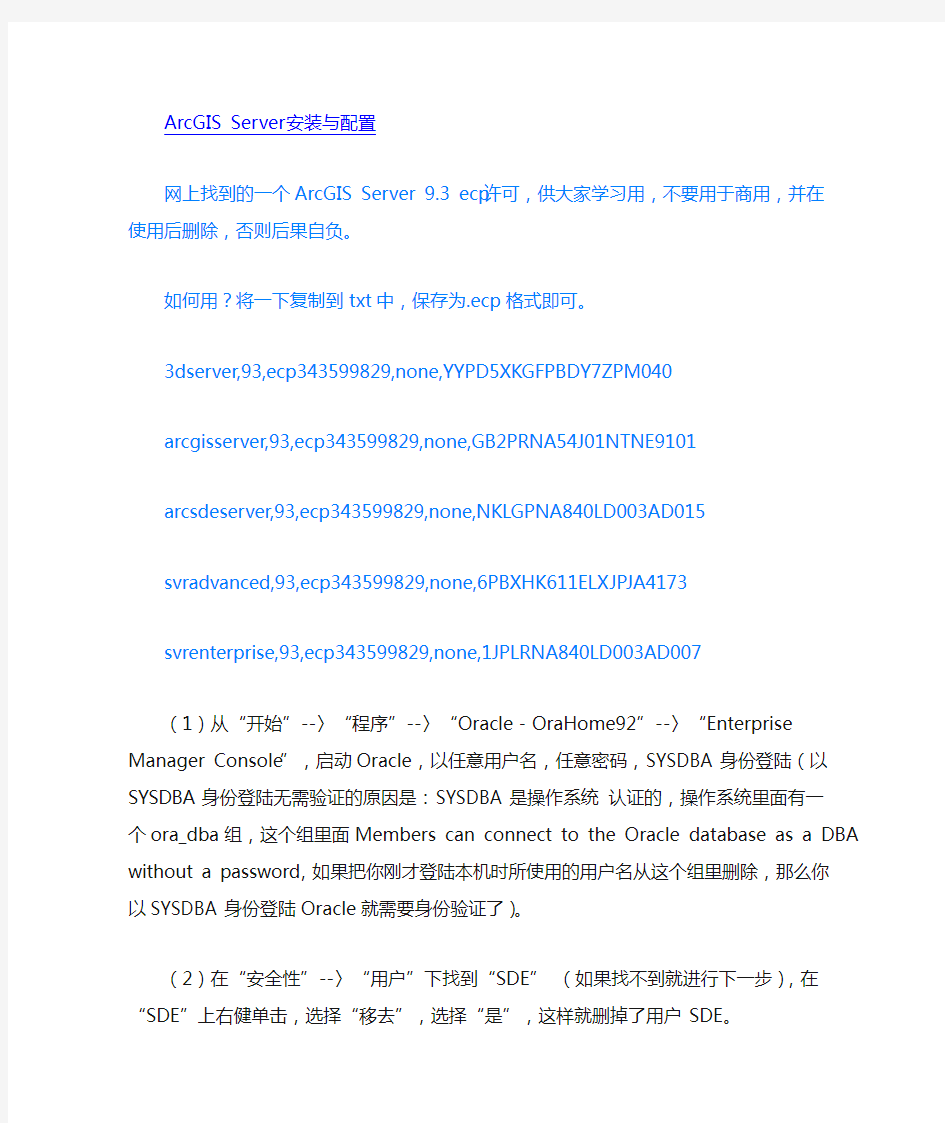
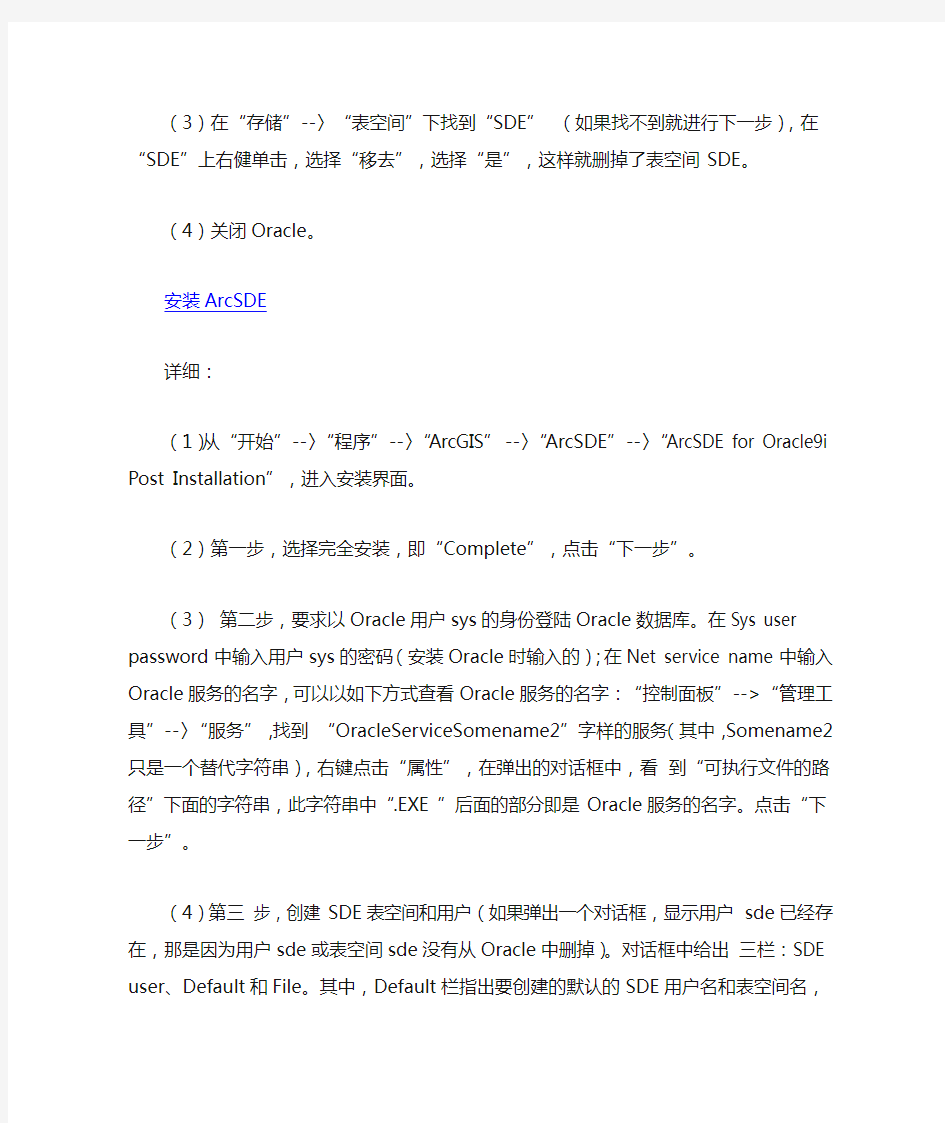
ArcGIS Server安装与配置
网上找到的一个ArcGIS Server 9.3 ecp许可,供大家学习用,不要用于商用,并在使用后删除,否则后果自负。
如何用?将一下复制到txt中,保存为.ecp格式即可。
3dserver,93,ecp343599829,none,YYPD5XKGFPBDY7ZPM040
arcgisserver,93,ecp343599829,none,GB2PRNA54J01NTNE9101
arcsdeserver,93,ecp343599829,none,NKLGPNA840LD003AD015
svradvanced,93,ecp343599829,none,6PBXHK611ELXJPJA4173
svrenterprise,93,ecp343599829,none,1JPLRNA840LD003AD007
(1)从“开始”--〉“程序”--〉“Oracle - OraHome92”--〉“Enterprise Manager Console”,启动Oracle,以任意用户名,任意密码,SYSDBA身份登陆(以SYSDBA身份登陆无需验证的原因是:SYSDBA是操作系统认证的,操作系统里面有一个ora_dba组,这个组里面Members can connect to the Oracle database as a DBA without a password,如果把你刚才登陆本机时所使用的用户名从这个组里删除,那么你以SYSDBA身份登陆Oracle就需要身份验证了)。
(2)在“安全性”--〉“用户”下找到“SDE” (如果找不到就进行下一步),在“SDE”上右健单击,选择“移去”,选择“是”,这样就删掉了用户SDE。
(3)在“存储”--〉“表空间”下找到“SDE” (如果找不到就进行下一步),在“SDE”上右健单击,选择“移去”,选择“是”,这样就删掉了表空间SDE。
(4)关闭Oracle。
安装ArcSDE
详细:
(1)从“开始”--〉“程序”--〉“ArcGIS”--〉“ArcSDE”--〉“ArcSDE for Oracle9i Post Installation”,进入安装界面。
(2)第一步,选择完全安装,即“Complete”,点击“下一步”。
(3)第二步,要求以Oracle用户sys的身份登陆Oracle数据库。在Sys user password中输入用户sys的密码(安装Oracle时输入的);在Net service name
中输入Oracle服务的名字,可以以如下方式查看Oracle服务的名字:“控制面板”-->“管理工具”--〉“服务”,找到“OracleServiceSomename2”字样的服务(其中,Somename2只是一个替代字符串),右键点击“属性”,在弹出的对话框中,看到“可执行文件的路径”下面的字符串,此字符串中“.EXE ”后面的部分即是Oracle服务的名字。点击“下一步”。
(4)第三步,创建SDE表空间和用户(如果弹出一个对话框,显示用户sde
已经存在,那是因为用户sde或表空间sde没有从Oracle中删掉)。对话框中给出三栏:SDE user、Default和File。其中,Default栏指出要创建的默认的SDE用户名和表空间名,SDE user栏输入的是用户sde的密码,File栏给出的是新创建的用户和表空间存放位置的文件。
强烈建议不要修改Default栏给出的“sde”,因为如果改成其它的名称,一会儿在(8)中将会看到要求给出用户sde的密码,而我们并没有创建用户“sde”。
我们可以只在SDE user栏输入一个字符串,当作用户“sde”的密码,其余的默认即可。点击下一步。
(5)一会儿可以看到弹出两个对话框,提示用户sde和表空间sde创建成功。
(6)第四步,进入“ArcSDE configuration files”,配置ArcSDE文件,选择默认,点击下一步即可。
(7)第五步,进入“ArcSDE configuration files continued”,继续配置ArcSDE 文件,选择默认,点击下一步即可。
(8)第六步,创建方案SDE。此时,SDE用户的名字已经固定,为“sde”;程序在(4)中已经获得用户“sde”的密码,此处也以星号形式给出;程序在(3)中已经获得Oracle服务的名称,此处也显示给出。如果(3)和(4)中均没有填错,此处全部默认即可,点击“下一步”。
(9)第七步,创建ArcSDE服务,全部默认即可,但最后一项“Oracle_SID”必须填,而且要填正确,否则ArcSDE服务即使创建了也不能启动。可以用如下方法查看系统已经安装的Oracle的SID:在Oracle安装路径下的
“\admin\sde\profile”文件夹下,有一个“init.ora.*************”字样的文件(比如,在我的机器上该文件为D:\oracle\admin\SDE\pfile
\init.ora.6162005101919),用文本文件方式打开,查找字符串
“instance_name”,可以看到“instance_name=somename3”字样的值,这个somename3就是Oracle_SID。填好后点击“下一步”。
***************************
在这步中可以在服务列表(“控制面板”--〉“管理工具”--〉“服务”)中找到,不过大小写有时不一样,具体参考第二步;
**************************
(10)如果原来有ArcSDE服务,那么此时会提示已经存在服务,是否覆盖;或者提示出错。原因:第1步即“打开注册表,删除ArcSde Service服务”仅仅把控制面板服务列表中的服务删掉,而真正的服务(在
HKEY_LOCAL_MACHINE\SOFTWARE\ESRI \ArcInfo\ArcSDE\8.0\ArcSDE for Oracle 下,)还是没删掉,所以会提示是否覆盖。如果第1步没有执行,即服务列表中的ArcSDE服务没有删掉,就会提示出错。
(11)在以上执行步骤中,由于没有删掉
HKEY_LOCAL_MACHINE\SOFTWARE\ESRI\ArcInfo\ArcSDE\8.0 \ArcSDE for Oracle 下的ArcSDE的真正服务,所以提示是否覆盖。点击“是”,一会儿后弹出对话框,提示耐心等待,询问是否启动新创建的ArcSDE服务,选择“是”,一会儿后提示服务成功启动。
(12)提示安装完成。此时可以到服务列表(“控制面板”--〉“管理工具”--〉“服务”)中,找到“ArcSDE Service(somename4)”(somename4是(9)中出现的ArcSDE服务的名字,默认为esri_sde),可以看到确实正常启动了。
补漏:
以上主要针对Oracle数据库中只有一个数据库的情况,如果有多个数据库,比如有两个:SDE和TestDB,那么以上安装步骤会有一些小小的改动,如下:
A 从Oracle中删掉用户sde和表空间sde时需要选择数据库,你原来把sde用户和表空间建在哪个数据库(即安装ArcSDE第二步时填写的Net service name)中,现在就先登陆那个数据库,然后再在那个数据库下进行删除sde表空间和用户的操作。
B 安装ArcSDE的第二步至第六步(即(1)-(8)),填写的Net service name 应该相同,此时在“服务”列表中可以看到有“OracleServiceSDE”和“OracleServiceTestDB”,Net service name 应该要么是“SDE”,要么是“TestDB”
C 安装ArcSDE的第七步(即(9)),填写的“Oracle_SID”也应该跟前面安装过程中填写的Net service name对应的服务所对应的Oracle数据库的SID相同。(Oracle数据库的SID可以在打开“Oracle Enterprise Manager Console”后看到:“网络”—〉“数据库”根目录下的便是Oracle数据库的全部SID。)经笔者测试,如不如此,ArcSDE服务便不能启动。
备注:
数据库服务端OS:Windows Xp (64位)
ArcSDE安装端OS:Windows 7专业版
数据库服务端数据库版本:Oracle 11gR2。
ArcSDE版本:ArcSDE 9.3.
1.在要安装ArcSDE的电脑上安装Oracle 11gR1客户端。
由于ArcSDE 9.3只支持Oracle 11gR1 32位版本,所以要在安装ArcSDE电脑上安装一个32位版本的Oracle 11gR1客户端。
2.Oracle客户端和服务端的连接和配置。
安装好Oracle客户端后,就要进行客户端和服务端的配置了,直到测试成功为止。
A:在服务端配置好监听程序。
将要进行连接的数据库实例添加到监听程序中,如本次要连接的数据库实例为AHGRIDGIS。那么就在服务端用Net Manager工具配置好监听程序,将该数据库实例添加到监听程序中。
B:在Oracle客户端完成网络连接配置。
使用Oracle Net Configuration Assistant工具完成网络连接配置。在配置时候采用“本地Net服务名配置”。在“服务名”中输入你要连接的数据库,就是在第A步骤中添加到监听程序中的数据库。然后配置完成后,进行连接测试,直到成功为止。
3.安装ArcSDE。
配置好Oracle客户端和服务端的连接后,就可以在客户端安装ArcSDE了。
4.进行Post Installation。
在进行该步骤的时候,要选择“custom”选项,而不是“complete”选项,sde服务要通过Sdeservice命令创建。
A:选择“custom”选项,去掉创建Sde服务的勾选。
B:下一步,填写密码和服务,连接数据库。
在这里,Net service name为我们在客户端创建的服务名,就是进行客户端和服务端连接配置的时候,我们输入的那个服务名。
C:一直下一步,直到完成状态。
D:用Sdeservice命令创建sde服务。
在命令提示符下,输入以下命令创建sde服务。
Sdeservice -o create -d ORACLE,AHGRIDGIS -p pppp -i esri_sde -n
其中:-p:为要连接数据库的密码
-d: 【oracle 本地网络服务名]
E:在$SDEHOME目录下ect\dbinit.sde文件夹,打开,如果有:
set Oracle_SID = Oracle_ServiceName
改为:
set LOCAL = Oracle_ServiceName
其中:Oracle_ServiceName是指用Oracle Net配置的本地的Oracle 连接服务名
如果没有则添加:set LOCAL = Oracle_ServiceName
F:检查C:\WINDOWS\system32\drivers\etc\services是否有esri_sde 5151/cp #ArcSDE for Oracle的记录
如果没有,则在最后一行添加这个记录。
esri_sde 5151/tcp #ArcSDE for Oracle
G:检查%sdehome%\etc\services文件里面是否有:ESRI_SDE 5151/TCP
#ArcSDE for Oracle。(一般安装sde后自动会添加该端口的打开)如果没有,则在最后一行添加这个记录。
H:启动sde服务。
用sdemon命令进行sde服务的启动。
sdemon -o start -i esri_sde -p sde就可以成功启动服务了其中:-p:为sde用户的密码。
备注:在Win7系统下,要用管理员的身份运行命令提示符,才能完成上述操作。在启动sde服务过程中,出现的一个小问题。
刚开始没有用sdemon命令进行sde服务的启动,而是采用计算机的服务项进行启动,发现在启动的过程中会出现以下一个错误。
解决方法是:用sdemon命令进行sde服务的启动就可以了。
